Excel2013中插入对象文件的方法
提问人:周丽平发布时间:2021-09-01
1、打开Excel工作表以后,然后选择插入选项卡,在插入选项卡里的文本区域选择对象按钮,如图1所示。
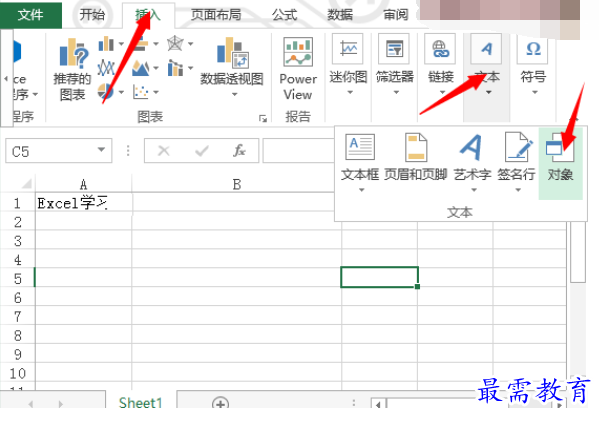
图1
2、这时会弹出一个对象对话框,对象对话框里分别有“新建”和“由文件创建”两个标签,如图2所示。
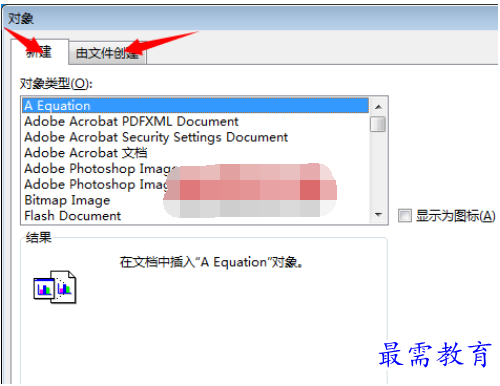
图2
3、如果已经有制作好的Word文件可以选择“由文件创建”,在这里选择新建一个Word文档,选择新建Word文档选项,然后点击确认,如图3所示。
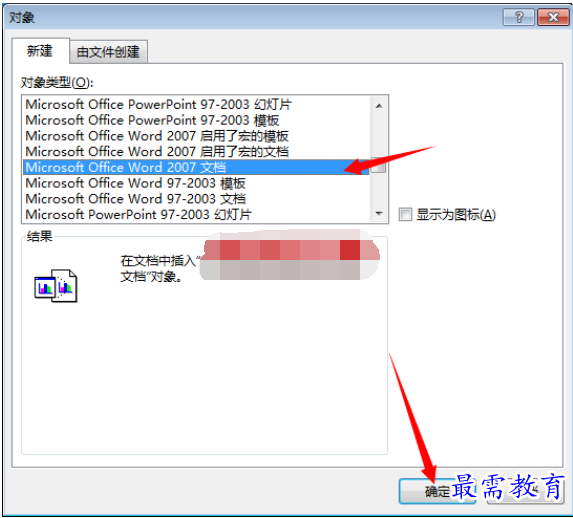
图3
4、这时Excel文件中就出现了一个Word文档的编辑区,就可以在此编辑器编辑文字了,如图4所示。
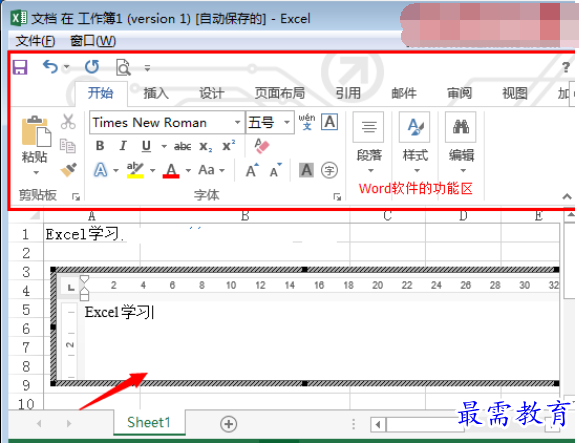
图4
可以注意到图4,当选择Word编辑区的时候,Excel的功能区就变成了Word的功能区,在Excel2013中插入对象文件可以很简单的在Excel中编辑Word文档,对工作有大大的帮助。
继续查找其他问题的答案?
相关视频回答
-
Excel 2019如何使用复制、粘贴命令插入Word数据?(视频讲解)
2021-01-257次播放
-
2021-01-2227次播放
-
2021-01-2210次播放
-
2021-01-2212次播放
-
2021-01-226次播放
-
2021-01-223次播放
-
2021-01-222次播放
-
Excel 2019如何利用开始选项卡进入筛选模式?(视频讲解)
2021-01-223次播放
-
2021-01-223次播放
-
2021-01-222次播放
回复(0)
 办公软件操作精英——周黎明
办公软件操作精英——周黎明
 湘公网安备:43011102000856号
湘公网安备:43011102000856号 

点击加载更多评论>>